Editor de hojas de cálculo Trabajando con Filas y Columnas
Tabla de contenidos
- Agregar una fila
- WorksheetView.addRowAbove
- WorksheetView.addRowBelow
- Agregar una columna
- WorksheetView.addColumnBefore
- WorksheetView.addColumnAfter
- Eliminar una fila
- WorksheetView.deleteRow
- Eliminar una columna
- WorksheetView.deleteColumn
- Ancho de columna y altura de fila
- WorksheetView.setCurrentRowHeight
- WorksheetView.setCurrentColumnWidth
- Insertar una celda
- WorksheetView.addCellShiftRight
- WorksheetView.addCellShiftDown
Agregar una fila
Para agregar una nueva fila:
- Haz clic en una celda donde desees agregar una fila.
- Cambie a la pestaña Formato.
- Haz clic en Agregar fila arriba para agregar una fila encima de la celda seleccionada.
- Haz clic en Agregar fila abajo para agregar una fila debajo de la celda seleccionada.
El editor agregará una nueva fila en la ubicación seleccionada.
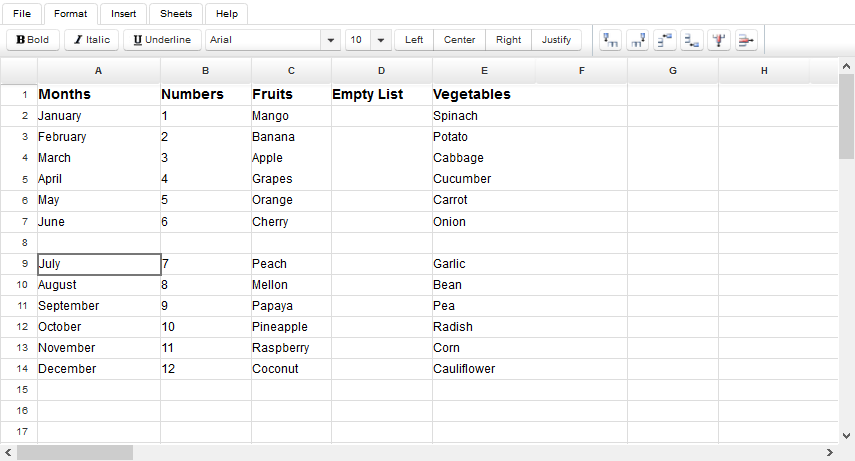
¿Cómo funciona?
El Agregar fila arriba y Agregar fila abajo están manejados por el bean de backend JSF WorksheetView. El código fuente de los métodos respectivos es el siguiente:
WorksheetView.addRowAbove
public void addRowAbove() {
try {
getAsposeWorksheet().getCells().insertRows(currentRowId, 1, true);
} catch (com.aspose.cells.CellsException cx) {
msg.sendMessage("Could not add row", cx.getMessage());
return;
}
purge();
reloadRowHeight(currentRowId);
}WorksheetView.addRowBelow
public void addRowBelow() {
if (getCurrentRowId() < 0) {
msg.sendMessage("No cell selected", null);
return;
}
int newRowId = currentRowId + 1;
try {
getAsposeWorksheet().getCells().insertRows(newRowId, 1, true);
} catch (com.aspose.cells.CellsException cx) {
msg.sendMessage("Could not add row", cx.getMessage());
return;
}
purge();
reloadRowHeight(newRowId);
}Agregar una columna
Para agregar una nueva columna:
- Haga clic en una celda donde desee agregar una columna.
- Cambie a la pestaña Formato.
- Haga clic en Agregar columna antes para agregar una columna antes de la celda seleccionada.
- Haga clic en Agregar columna después para agregar una columna después de la celda seleccionada.
El editor agregará una nueva columna en la ubicación seleccionada.
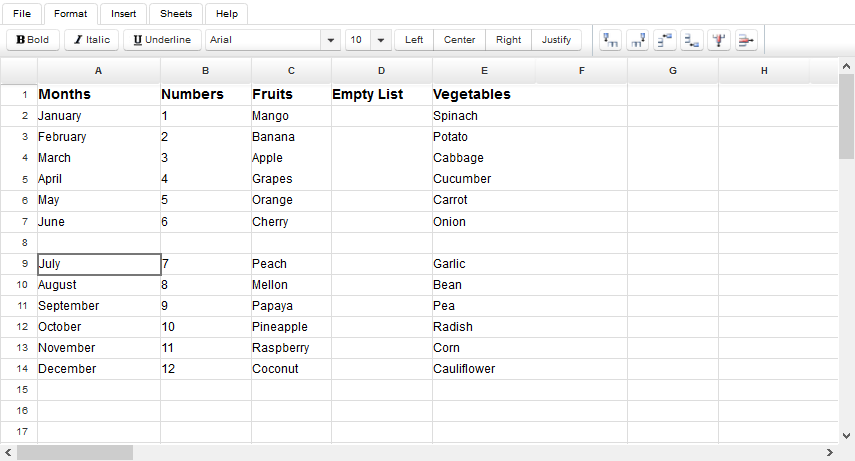
¿Cómo funciona?
El Agregar columna antes y Agregar columna después están manejados por el bean de backend JSF WorksheetView. El código fuente de los métodos respectivos es el siguiente:
WorksheetView.addColumnBefore
public void addColumnBefore() {
try {
getAsposeWorksheet().getCells().insertColumns(getCurrentColumnId(), 1, true);
} catch (com.aspose.cells.CellsException cx) {
msg.sendMessage("Could not add column", cx.getMessage());
return;
}
reloadColumnWidth(currentColumnId);
purge();
}WorksheetView.addColumnAfter
public void addColumnAfter() {
int newColumnId = currentColumnId + 1;
try {
getAsposeWorksheet().getCells().insertColumns(newColumnId, 1, true);
} catch (com.aspose.cells.CellsException cx) {
msg.sendMessage("Could not add column", cx.getMessage());
return;
}
reloadColumnWidth(newColumnId);
purge();
}Eliminar una fila
Para eliminar una fila:
- Haga clic en una celda en la fila que desea eliminar.
- Cambie a la pestaña Formato.
- Haz clic en el botón Eliminar fila.
El editor eliminará la fila que incluye la celda seleccionada.
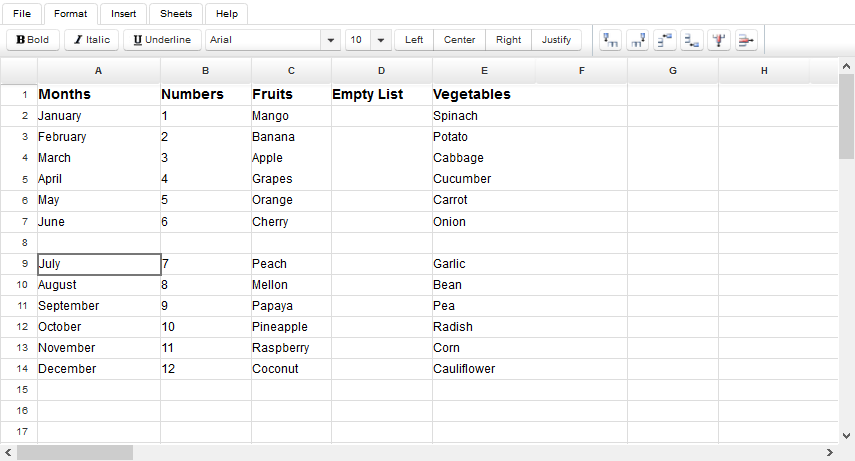
¿Cómo funciona?
El botón Eliminar fila es manejado por el bean de backend JSF WorksheetView utilizando el método WorksheetView.deleteRow:
WorksheetView.deleteRow
public void deleteRow() {
try {
getAsposeWorksheet().getCells().deleteRows(currentRowId, 1, true);
} catch (com.aspose.cells.CellsException cx) {
msg.sendMessage("Could not delete row", cx.getMessage());
return;
}
cells.getRows(workbook.getCurrent()).remove(currentRowId);
getRowHeight().remove(currentRowId);
purge();
}Eliminar una columna
Para eliminar una columna:
- Haz clic en una celda en la columna que deseas eliminar.
- Cambie a la pestaña Formato.
- Haz clic en el botón Eliminar columna.
El editor eliminará la columna que incluye la celda seleccionada.
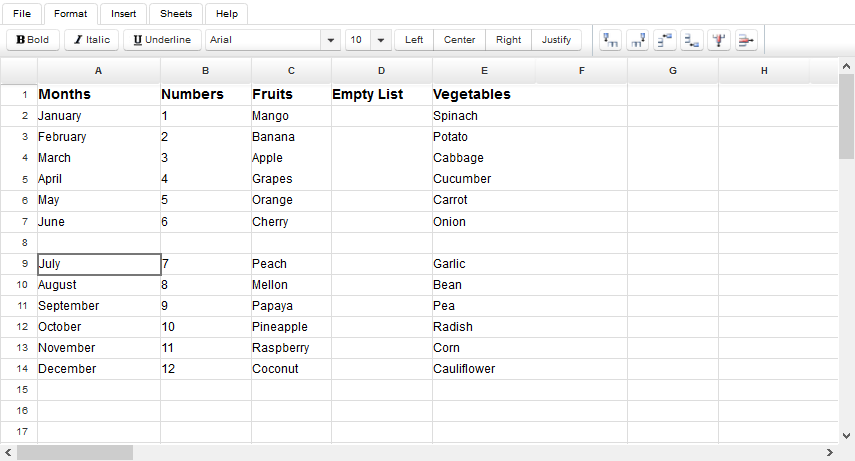
¿Cómo funciona?
El botón Eliminar columna es manejado por el bean de backend JSF WorksheetView utilizando el método WorksheetView.deleteColumn:
WorksheetView.deleteColumn
public void deleteColumn() {
try {
getAsposeWorksheet().getCells().deleteColumns(currentColumnId, 1, true);
} catch (com.aspose.cells.CellsException cx) {
msg.sendMessage("Could not delete column", cx.getMessage());
return;
}
cells.getColumns(workbook.getCurrent()).remove(currentColumnId);
getRowHeight().remove(currentColumnId);
purge();
}Ancho de columna y altura de fila
Para cambiar el ancho de una columna:
- Haz clic en cualquier celda dentro de la columna.
- Cambie a la pestaña Formato.
- Haz clic en el botón Ancho de columna para abrir el diálogo Ancho de columna.
- Ingrese un nuevo valor en el cuadro de diálogo.
- Haga clic en Cerrar.
El editor cambiará el ancho de la columna.
¿Cómo cambiar la altura de la fila?
Para cambiar la altura de una fila:
- Haga clic en cualquier celda dentro de la fila.
- Cambie a la pestaña Formato.
- Haga clic en el botón Altura de fila para abrir el cuadro de diálogo Altura de fila.
- Ingrese un nuevo valor en el cuadro de diálogo.
- Haga clic en Cerrar.
El editor cambiará la altura de la fila.
¿Cómo funciona?
Cuando el usuario envía el valor de ancho y altura, estos valores son manejados en el lado del servidor por los métodos setCurrentRowHeight y setCurrentColumnWidth del bean backend JSF WorksheetView.
WorksheetView.setCurrentRowHeight
public void setCurrentRowHeight(int height) {
if (!isLoaded()) {
return;
}
getAsposeWorksheet().getCells().setRowHeightPixel(currentRowId, height);
reloadRowHeight(currentRowId);
RequestContext.getCurrentInstance().update("sheet");
}WorksheetView.setCurrentColumnWidth
public void setCurrentColumnWidth(int width) {
if (!isLoaded()) {
return;
}
getAsposeWorksheet().getCells().setColumnWidthPixel(currentColumnId, width);
reloadColumnWidth(currentColumnId);
RequestContext.getCurrentInstance().update("sheet");
}Insertar una celda
Para agregar una nueva celda:
- Haga clic en una celda donde desee la nueva.
- Cambie a la pestaña Insertar.
- Haga clic en el botón Celda.
- Elija el botón Desplazar celdas a la derecha o Desplazar celdas hacia abajo.
El editor agregará una nueva celda en la ubicación seleccionada. Las celdas adyacentes se desplazarán automáticamente horizontalmente o verticalmente para crear espacio para la nueva.
¿Cómo funciona?
El Desplazar celdas a la derecha y Desplazar celdas hacia abajo son manejados por el bean de backend de JSF WorksheetView. El código fuente de los métodos respectivos es el siguiente:
WorksheetView.addCellShiftRight
public void addCellShiftRight() {
if (!isLoaded()) {
return;
}
com.aspose.cells.CellArea a = new com.aspose.cells.CellArea();
a.StartColumn = a.EndColumn = currentColumnId;
a.StartRow = a.EndRow = currentRowId;
getAsposeWorksheet().getCells().insertRange(a, com.aspose.cells.ShiftType.RIGHT);
purge();
}WorksheetView.addCellShiftDown
public void addCellShiftDown() {
if (!isLoaded()) {
return;
}
com.aspose.cells.CellArea a = new com.aspose.cells.CellArea();
a.StartColumn = a.EndColumn = currentColumnId;
a.StartRow = a.EndRow = currentRowId;
getAsposeWorksheet().getCells().insertRange(a, com.aspose.cells.ShiftType.DOWN);
purge();
}